Hoe u uw Android-vergrendelingsscherm kunt aanpassen
Wat te weten
- Makkelijkste: Instellingen > Beveiliging en locatie > Schermvergrendeling > Voorkeuren voor vergrendelscherm > Voorkeuren voor vergrendelscherm > Bericht op vergrendelscherm.
- Om Zoek mijn apparaat te gebruiken, ga naar Instellingen > Beveiliging & locatie > Vind mijn apparaat > Schakel Zoek mijn apparaat in > Beveiligd apparaat.
- U kunt ook een vergrendelingsscherm van derden gebruiken.
In dit artikel wordt uitgelegd hoe u uw vergrendelingsscherm kunt aanpassen met de meeste Android-smartphones. Het biedt ook informatie over sommige vergrendelingsschermen van derden.
Kies een ontgrendelingsmethode en vergrendelschermopties
Android-smartphones hebben verschillende ontgrendelingsopties. Uw vergrendelingsscherm instellen of wijzigen:
Ga naar Instellingen.
-
Tik Beveiliging en locatie > Schermvergrendeling.
Op sommige Android-apparaten Beveiliging & locatie wordt genoemd Beveiliging & privacy.
-
Bevestig uw huidige pincode, wachtwoord of patroon als u er een heeft. Selecteer vervolgens veeg, patroon, PIN, of wachtwoord.
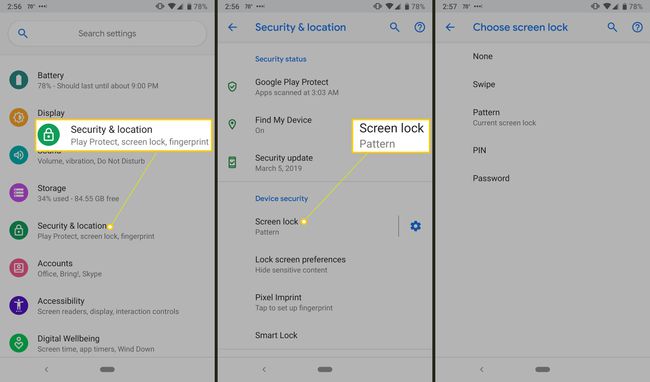
In de Beveiliging en locatie instellingen, tik op Voorkeuren voor vergrendelscherm.
-
Tik Op vergrendelscherm en kies een van de drie opties:
- Alle meldingsinhoud weergeven
- Gevoelige inhoud verbergen
- Helemaal geen meldingen weergeven
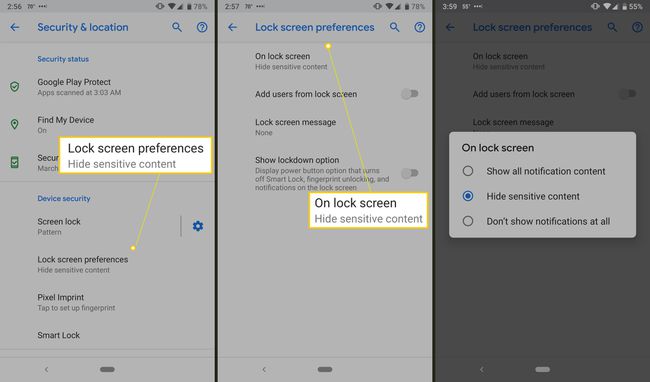
Als u gevoelige inhoud verbergt, ziet u bijvoorbeeld dat u een nieuw bericht heeft, maar niet van wie het is of de tekst totdat u het ontgrendelt.
-
Ga naar Voorkeuren voor vergrendelscherm > Bericht op vergrendelscherm om tekst aan het vergrendelingsscherm toe te voegen, zoals contactgegevens als u uw telefoon kwijtraakt.

Als uw smartphone een Vingerafdruklezer, gebruik het om het apparaat te ontgrendelen. Afhankelijk van het apparaat kunt u mogelijk meer dan één vingerafdruk toevoegen, zodat vertrouwde personen uw telefoon ook kunnen openen.
Vergrendel je telefoon met Google Zoek mijn apparaat
De. inschakelen Google Vind mijn apparaat (voorheen Android Device Manager) is een slimme zet. Als uw telefoon verloren of gestolen is, kunt u deze traceren, bellen, vergrendelen of wissen.
Ga naar Instellingen.
Tik Beveiliging & locatie > Vind mijn apparaat.
-
Zet de aan Vind mijn apparaat tuimelschakelaar.

Om een verloren telefoon te vinden, moeten locatieservices worden ingeschakeld voordat de telefoon verloren gaat.
Om uw telefoon of tablet op afstand te vergrendelen, opent u een webbrowser op uw bureaublad en gaat u naar google.com/android of zoek naar Google Zoek mijn apparaat.
-
Tik Beveiligd apparaat.

-
Voeg optioneel een bericht en een knop toe om een opgegeven telefoonnummer te bellen.

Als je de telefoon op afstand vergrendelt en geen pincode, wachtwoord of patroon hebt ingesteld, gebruik dan een wachtwoord dat je instelt via Zoek mijn apparaat.
Een vergrendelingsscherm van derden gebruiken
Als de ingebouwde opties niet genoeg zijn, zijn er veel apps van derden om uit te kiezen, zoals: Solo Locker. Dergelijke apps bieden alternatieve manieren om een telefoon te vergrendelen en ontgrendelen, om meldingen te bekijken en om achtergrondafbeeldingen en thema's aan te passen. Solo Locker kan uw foto's als toegangscode gebruiken en u kunt een vergrendelscherminterface ontwerpen.
Als u een app voor vergrendelscherm downloadt, schakelt u de Android-vergrendeling scherm in de beveiligingsinstellingen van het apparaat. Als u een van deze apps verwijdert, schakelt u het Android-vergrendelingsscherm opnieuw in.
